Per impostazione predefinita, la tastiera SwiftKey Microsoft ha dimensioni medie.
Se vuoi apportare una modifica, puoi accedere alle opzioni di ridimensionamento della tastiera SwiftKey Microsoft nei modi seguenti.
1 - Dalla barra degli strumenti
-
Tocca i tre puntini ...
-
Toccare l'opzione 'Ridimensiona'
-
Trascinare le caselle limite per ridimensionare e riposizionare la tastiera SwiftKey. Se commette un errore, tocca semplicemente il pulsante "Reimposta".
#x4 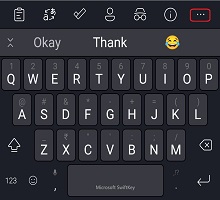
Se hai selezionato la modalità Pollice, trascina orizzontalmente la casella del bordo centrale per regolare le dimensioni di ogni metà della tastiera.

Per gli utenti i cui dispositivi nascondono il mento o la barra di spostamento, lo strumento di ridimensionamento consente anche di riposizionare la tastiera Microsoft SwiftKey in modo che si trovi più in alto sullo schermo.

In alternativa:
-
Tocca i tre puntini ...
-
Toccare l'opzione "Modalità"
-
Scegliere la modalità di tastiera desiderata prima di toccare 'Ridimensiona'
-
Trascinare le caselle limite per ridimensionare e riposizionare la tastiera SwiftKey.
2 - Dal menu di digitazione
Puoi anche ridimensionare la tastiera dalle impostazioni di Microsoft SwiftKey nel modo seguente:
-
Aprire l'app Microsoft SwiftKey
-
Toccare 'Layout & tasti'
-
Toccare l'opzione 'Ridimensiona'
Risoluzione dei problemi relativi
Se la tastiera non viene ridimensionata correttamente in base alle dimensioni dello schermo, disinstalla la tastiera SwiftKey Microsoft (non è necessario cancellare anche la cache/dati) e scarica di nuovo Microsoft SwiftKey. Questo dovrebbe correggere eventuali problemi di ridimensionamento.
Nota: La nuova installazione eliminerà le statistiche di Microsoft SwiftKey, inclusi i temi delle foto e i clip salvati negli Appunti.
Al momento non è disponibile un'opzione per ridimensionare la tastiera SwiftKey Microsoft su iOS.
Se si usa un iPhone 6 (e versioni successive), è comunque possibile sfruttare la funzionalità "Zoom schermo" per ingrandire l'aspetto di tutti gli elementi sullo schermo.
Ecco come fare:
-
Accedi alle "Impostazioni" del dispositivo
-
Aprire il menu 'Schermo & Luminosità'
-
Sotto l'intestazione 'Visualizza zoom' toccare 'Visualizza'.
-
Passare tra le visualizzazioni "Standard" e "Zoomato". Usare la funzione di anteprima dell'immagine per osservare l'effetto di ogni impostazione. Ricordati di premere "Imposta" quando hai fatto la tua scelta.
-
Il dispositivo potrebbe essere riavviato a seconda delle modifiche.
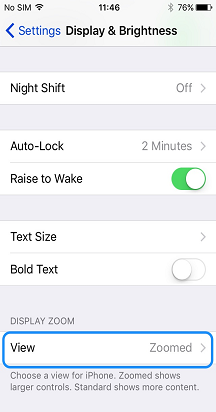
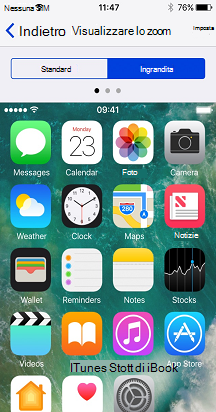
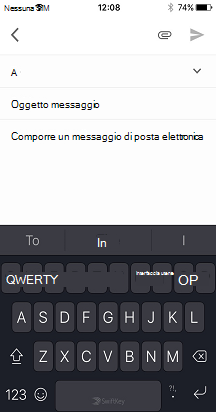
Nota: la modalità orizzontale è disabilitata nei dispositivi Plus più grandi quando è attiva la modalità "Zoom".










